¿Cómo conciliar una cuenta bancaria en QuickBooks 2010
Puede equilibrar (o conciliar
Conteúdo
- Elija banca-conciliar.
- Seleccione una cuenta de la lista desplegable cuenta.
- En el cuadro de texto fecha declaración, identificar la fecha de fin del estado de cuenta de que está utilizando en su reconciliación.
- Introduzca un valor en el cuadro de texto saldo final.
- En el cargo por servicio y los intereses devengados cuadros de texto, introduzca la información que describe estas transacciones, en su caso.
- Revise la información de los estados.
- Haga clic en el botón continuar.
- Para identificar cheques y pagos las transacciones que se han debitado de su cuenta bancaria, en el cuadro de cheques y pagos lista, haga clic en las transacciones que se han despejado.
- En el cuadro de depósitos y otros créditos lista, haga clic en operaciones de depósito para identificarlos como despejado.
- Si te das cuenta de que, como parte de la reconciliación, que ha introducido incorrectamente el cargo por servicio, los intereses devengados, saldo final, o cualquier otra información, haga clic en el botón modificar.
- Haga los cambios necesarios y haga clic en continuar.
- Verifique que el balance aprobado es igual al saldo final.
- Cuando el saldo final es igual al saldo liquidado, haga clic en el botón reconciliar ahora.
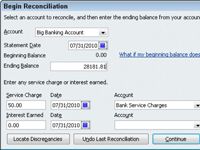
 Agrandar
AgrandarElija Banca-Conciliar.
QuickBooks muestra el cuadro de diálogo Iniciar la Reconciliación.
Seleccione una cuenta de la lista desplegable Cuenta.
Especifique la cuenta que desea conciliar
En el cuadro de texto Fecha Declaración, identificar la fecha de fin del estado de cuenta de que está utilizando en su reconciliación.
Usted entra a la fecha en el formato de fecha dd / mm / aaaa, o hacer clic en el botón de calendario y lo utilizan para seleccionar la fecha correcta.
Introduzca un valor en el cuadro de texto saldo final.
Utilice el saldo final que aparece en su estado de cuenta bancaria.
En el cargo por servicio y los intereses devengados cuadros de texto, introduzca la información que describe estas transacciones, en su caso.
Identificar la cantidad de cualquier cargo de servicio o de cualquier interés, la fecha de dicha transacción, y la cuenta que se utiliza para realizar un seguimiento de los gastos o intereses.
Revise la información de los estados.
Tome un momento para revisar la información y confirmar que es correcta. Vas a tener una ballena de una época conciliar una cuenta si la cantidad que usted está tratando de reconciliar a es incorrecta.
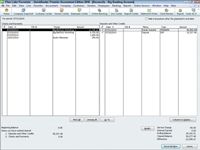
 Agrandar
AgrandarHaga clic en el botón Continuar.
Aparecerá la ventana Reconciliación.
Para identificar cheques y pagos las transacciones que se han debitado de su cuenta bancaria, en el cuadro de Cheques y Pagos lista, haga clic en las transacciones que se han despejado.
Al hacer clic en una transacción, QuickBooks marca la transacción con una marca de verificación. La marca de verificación indica que una transacción ha despejado. Puede marcar todas las transacciones en una lista según lo autorizado haciendo clic en el botón Marcar todas. Puede desmarcar todas las transacciones en una lista, que los identifique como sin declarar, haciendo clic en el botón de Desmarcar todo.
En el cuadro de Depósitos y Otros Créditos lista, haga clic en operaciones de depósito para identificarlos como despejado.
Usted identifica una transacción de depósito autorizado de la misma manera que usted identifique un cheque o pago de transacciones despejado. Puede hacer clic en una transacción, lo que provoca QuickBooks para marcar la transacción como despejado. También puede utilizar la marca todo y Desmarcar Todos los botones para marcar o desmarcar todos los depósitos y otras operaciones de crédito a la vez.
Si te das cuenta de que, como parte de la reconciliación, que ha introducido incorrectamente el cargo por servicio, los intereses devengados, saldo final, o cualquier otra información, haga clic en el botón Modificar.
QuickBooks vuelve a mostrar el cuadro de diálogo Iniciar la Reconciliación.
Haga los cambios necesarios y haga clic en Continuar.
Volverá a la ventana de Reconciliación.

 Agrandar
AgrandarVerifique que el balance aprobado es igual al saldo final.
Si usted ha proporcionado la información correcta en el cuadro de diálogo Iniciar Reconciliación y correctamente identificados todas las transacciones que se han debitado de su cuenta, el saldo final debe ser igual al saldo liquidado.
Cuando el saldo final es igual al saldo liquidado, haga clic en el botón Reconciliar ahora.
QuickBooks registra permanentemente sus transacciones despejadas tan despejado y vuelve a mostrar la ventana Registro. Si no puede conciliar una cuenta, haga clic en el botón Salir. QuickBooks continuación, guarda su reconciliación media-completado de manera que pueda volver más tarde y terminarlo.






